Tenga un escáner de oficina en su bolsillo
Реклами
Представете си ситуацията. На път сте да сключите сделката на живота си и ви молят да изпратите копие от подписания договор точно сега. Или може би трябва да изпратите копие от личната си карта и доказателство за адрес за спешна транзакция, която трябва да бъде изпълнена след час. Проблемът е, че не сте вкъщи или в офиса. Нямате достъп до онази голяма, шумна машина, наречена скенер. Какво правите? Повечето хора, в пристъп на отчаяние, правят единственото нещо, което им хрумва: правят снимка с камерата на телефона си.
Резултатът почти винаги е катастрофа. Снимката се получава тъмна, като сянката на собствената ви ръка закрива част от нея. Хартията изглежда крива, изкривена. Краищата не са прави. И на всичкото отгоре изпращате голям JPG файл с изображение с напълно аматьорски вид. Това е решение, което вместо да реши проблема, може да създаде много лошо впечатление.
Реклами
Ако това ви се е случило, имам новина, която ще ви промени живота: директно на телефона си имате силата да създавате сканирания с професионално качество, идентични с тези от офис машина. Нуждаете се само от правилното приложение и тайната как да го използвате. В това пълно ръководство ще ви научим как. сканирайте документи с мобилния си телефон по начин, по който никой няма да забележи разликата.
Това не е снимка, а сканиране: Разликата, която променя всичко
Първата стъпка е да разберете защо обикновена снимка не работи. Когато се опитвате да снимате лист хартия, се сблъсквате с проблеми с перспективата, осветлението и формата. Приложението за скенер е предназначено да реши точно тези три проблема с технология, която изглежда като магия.
Реклами
- Интелигентно разпознаване на ръбове: Una buena app de escáner usa la cámara para analizar la imagen en tiempo real. En lugar de que tú tengas que alinearla perfectamente, la app "ve" el contorno rectangular del papel y lo resalta con un borde de color. Puede tomar la foto automáticamente cuando detecta que la imagen es estable.
- Корекция на перспективата: ¿Tomaste la foto desde un ángulo un poco inclinado? No hay problema. La aplicación corrige la distorsión y "aplana" la imagen digitalmente, para que el resultado sea un rectángulo perfecto, como si la hubieras tomado desde un ángulo cenital impecable.
- Подобряване на изображението и премахване на сенки: Това е най-впечатляващата част. Софтуерът обработва изображението, за да увеличи контраста, правейки фона на хартията да изглежда идеално бял, а текстът – остър и наситено черен. Също така има алгоритми за откриване и премахване на сенки, хвърляни от ръката ви или от самия телефон.
- Създаване на професионален PDF файл: Вместо да генерират отделни изображения, тези приложения ви позволяват да сканирате множество страници и да ги компилирате всички в един, лек PDF файл, който е универсално приет в професионалния свят.
Вижте също
- Ръководство за спешни случаи за запазване на вашите снимки
- Ръководство за рисуване от нулата
- Ръководството за възстановяване на спокойствието на вашия мобилен телефон
- Пълното ръководство за гледане на стотици безплатни филми
- Кой краде моя WiFi
- Чайове за подобряване на производителността
Adobe Scan: Силата на PDF редакторите, безплатно на вашия телефон
Има няколко приложения за сканирайте документи с мобилния си телефонно ако трябва да препоръчаме един, това е той Adobe ScanЗащо? Причината е проста: Adobe е компанията, която е изобретила PDF формата. Те знаят какво правят и са вложили цялата си технология в това безплатно приложение, достъпно както за Android, така и за iOS.
Предимствата на Adobe Scan са очевидни:
- Напълно безплатно е: Той предлага всичките си основни функции безплатно.
- Превъзходно качество на изображението: Неговите филтри и обработка на изображения са сред най-добрите на пазара.
- Интегрирано OCR: Оптичното разпознаване на символи (OCR) е технология, която преобразува текст от изображение в реален текст, който можете да изберете, копирате и поставите. Adobe Scan прави това автоматично.
- Доверие и сигурност: Като служител на Adobe, знаете, че използвате защитен инструмент от реномирана компания.
Пълно ръководство: Вашето първо професионално сканиране стъпка по стъпка
Нека превърнем тази аматьорска снимка в безупречен PDF файл.
- Стъпка 1: Изтеглете и влезте. Busca "Adobe Scan" en la Google Play Store o en la Apple App Store. Una vez instalada, puedes iniciar sesión de forma rápida y segura usando tu cuenta de Google, Facebook o Apple.
- Стъпка 2: Магическото и автоматично заснемане. Когато отворите приложението, камерата ви ще се активира. Не търсете бутона, за да направите снимка. Просто насочете телефона си към документа, който искате да сканирате. Поставете го върху равна повърхност. Ще видите как приложението разпознава краищата на хартията със синя кутия. Дръжте телефона си неподвижно за секунда и... щракнете! Приложението автоматично ще направи снимката в идеалния момент.
- Стъпка 3: Менюто за прецизиране. След като заснемете изображението, приложението ще ви отведе до екран за редактиране, където можете да добавите финалните щрихи. Ето най-важните инструменти:
- Подрязване: Ако автоматичното разпознаване не е било перфектно, можете ръчно да плъзнете ъглите, за да прецизирате ръбовете.
- Промяна на цвета: Aquí es donde aplicas el filtro. Tendrás varias opciones como "Color original", pero para documentos de texto, la opción por defecto, "Limpieza automática", funciona de maravilla, creando ese efecto de blanco y negro súper nítido.
- Чисто: ¿Hay una mancha o una arruga en el papel? Con esta herramienta, puedes "pintar" sobre la imperfección y la app la eliminará como por arte de magia.
- Стъпка 4: Добавяне на още страници (Многократно сканиране). Si tu documento tiene varias páginas, simplemente toca en la opción "Seguir escaneando". La app volverá a la cámara para que captures la siguiente página. Puedes añadir todas las que nesesites. Se irán acumulando en la parte inferior.
- Стъпка 5: Запазете и споделете PDF файла си. Cuando hayas escaneado todas las páginas, toca el botón de "Guardar PDF" en la esquina superior derecha. La aplicación procesará todas las imágenes y las unirá en un solo archivo. Podrás cambiarle el nombre (por ejemplo, "Contrato Firmado Juan Pérez") y luego compartirlo directamente por email, WhatsApp, Google Drive o cualquier otra aplicación que tengas.
Три усъвършенствани трика за безупречен резултат
За да изведете сканирането си на следващото ниво, имайте предвид тези съвети:
- Просветлението е ваш съюзник: Ако е възможно, намерете естествен източник на светлина, например близо до прозорец. Избягвайте директна светлина върху хартията, която може да създаде отражения. Ако средата е тъмна, приложението ще управлява интелигентно светкавицата, но околната светлина винаги е най-добра.
- Фоновият контраст помага: Винаги поставяйте белия си лист хартия върху тъмна, равномерна повърхност, като например дървена маса или черно бюро. Този контраст помага на приложението да открива ръбове мигновено и перфектно.
- Възползвайте се от разпознатия текст (OCR): След като запазите PDF файла си, ще видите, че можете да задържите пръста си върху текста и да го изберете, точно както бихте направили на уеб страница. Това е OCR в действие. Изключително полезно е, ако трябва да копирате параграф от книга или данни от фактура.
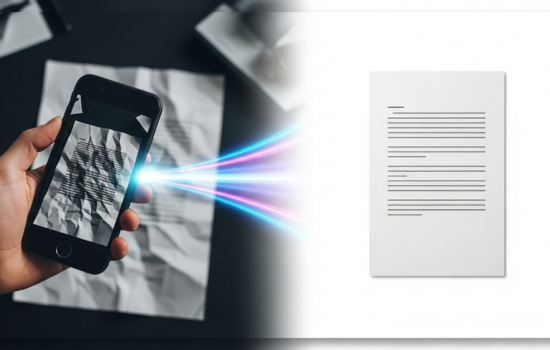
Заключение
Няма повече извинения да не изпращате снимки на документи. Да имате възможността да сканирайте документи с мобилния си телефон Това ви дава професионално предимство, подготвя ви за всякакви извънредни ситуации и демонстрира вниманието ви към детайлите. Това е едно от онези дигитални умения, които, след като усвоите, ще се чудите как сте живели без тях.
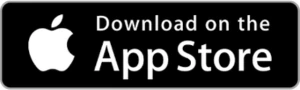
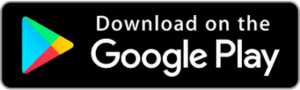
Може да се интересувате и от